一键GHOST使用图文教程
一、准备工作
系统安装好以后,对系统进行及时备份,以防不测,以后恢复时三五分钟即可完成,还你一个全新的完整系统。
一键GHOST V8.3 Build 060903 硬盘版免费下载
从以上地址下载软件并安装,或者下载矮人DOS工具箱也可以,里边也带有GHOST。然后启动系统,选择
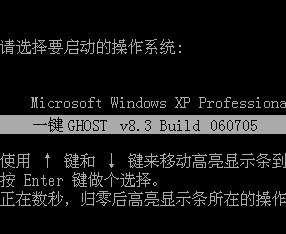
如图中的第二项,在接下来的界面中选择第六项,应该为:启动GHOST 8.3进行手动操作。
接着会出现以下界面
依次选择“Local(本地)→Partition(分区)→To Image(生成映像文件)”项(见图1),这一步不能搞错,记准从上往下数的选择顺序是1-2-2 。
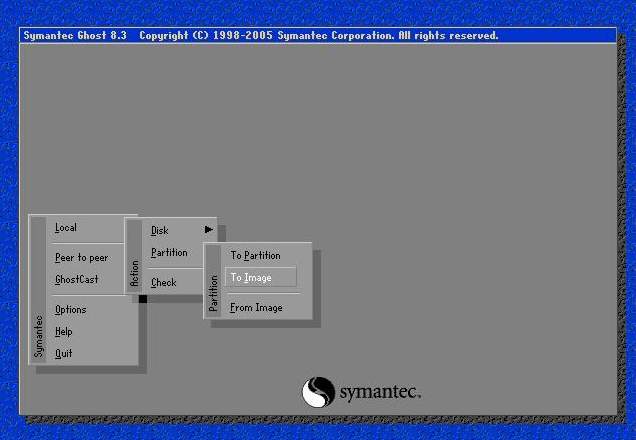
2、屏幕显示出硬盘选择画面,选择分区所在的硬盘“1”,如果您只有一块硬盘,可以直接按回车。
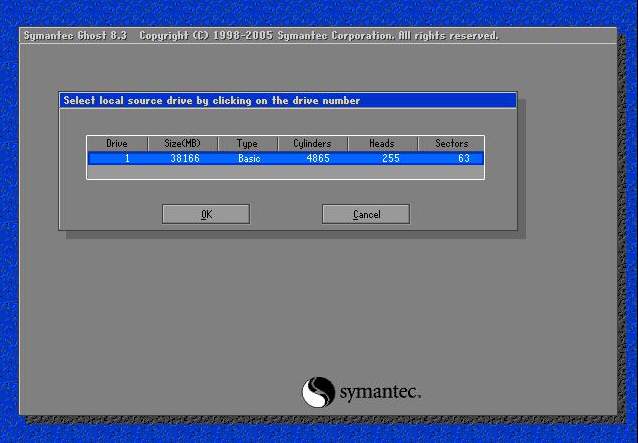

3、选择要制作镜像文件的分区(即源分区),这里用上下键选择分区“1”(即C分区),再按Tab键切换到“OK“按钮,再按回车。
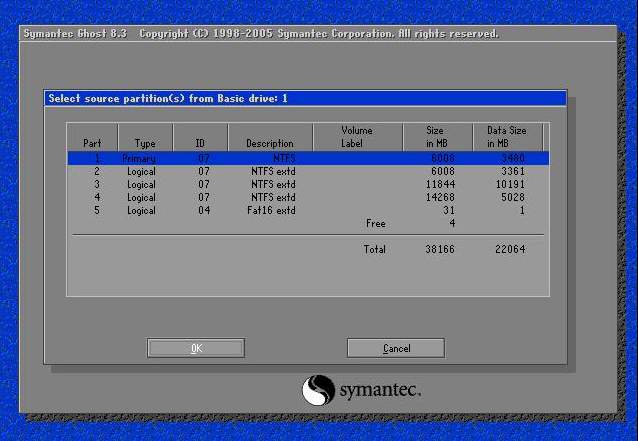
4、选择镜像文件保存的位置,此时按下“Shift+Tab”键可以切回到选择分区的下拉菜单,按上下键选择分区,例如“1:2”的意思就是第一块硬盘的第二个分区,也就是“D”盘,选好分区后,再按Tab键切到文件选择区域,用上下键选择文件夹,可以再按Tab键,切到“Filename”文本框键入镜像文件名称,如“xp”或“C_BAK.GHO”,然后按回车键即可。
支招:建议大家在进行备份前就在分区里建好Ghost的文件夹,把GHOST程序和备份文件放在一起,从GHOST目录启动GHOST程序,这样就直接回到镜像备份GHOST目录,直接填上备份文件名然后按回车就可以了。
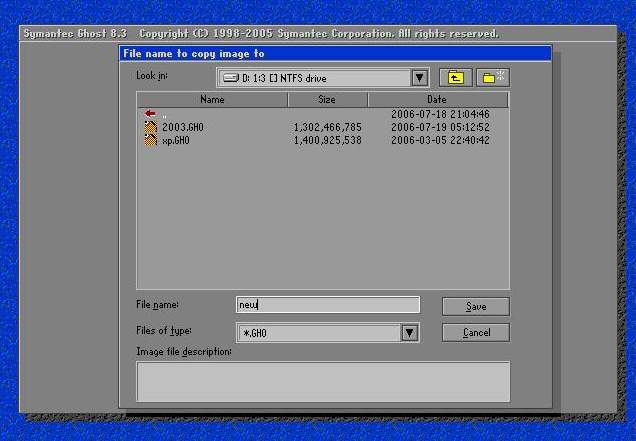
5、接下来Norton Ghost会询问你是否需要压缩镜像文件,这里只能用左右键选择,“No”表示不做任何压缩;“Fast”的意思是进行小比例压缩但是备份工作的执行速度较快;“High”是采用较高的压缩比但是备份速度相对较慢。一般都是选择“High”,虽然速度稍慢,但镜像文件所占用的硬盘空间会大大降低(实际也不会慢多少),恢复时速度很快。
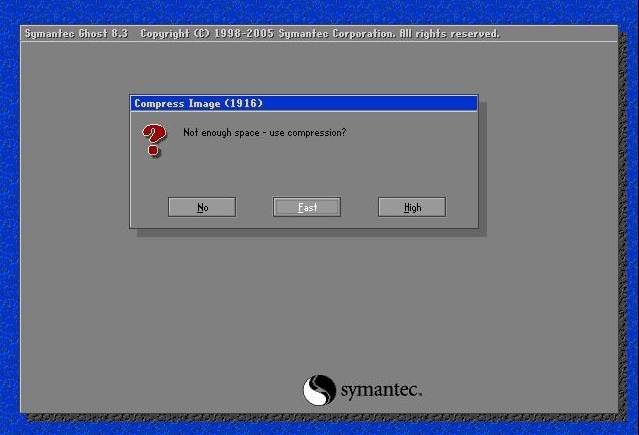
6、这一切准备工作做完后,Ghost就会问你是否进行操作,当然选“yes”了,按回车后,开始为你制作镜像文件了。备份速度与CPU主频和内容容量有很大的关系,一般来说10分钟以内都可以完成。
等进度条走到100%,就表示备份制做完毕了,可以真接按机箱的重启按钮或ctrl+alt+del,而不用退出ghost或dos系统。
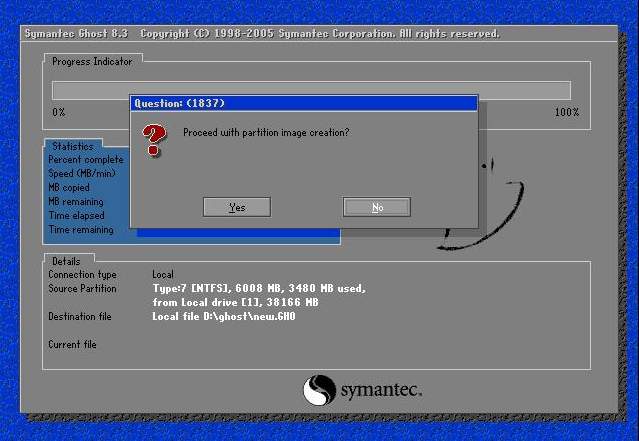
通过上面的工作,我们已经制做了一个C盘的备份,在系统出现不能解决的问题时,我们就可以轻轻松松的来恢复系统了。
三、系统备份还原
1、重启选择进入DOS系统,转到备份盘,进入备份目录,运行GHOST程序,选择Local→Partition→From Image (注意这次是“From Image”项),恢复到系统盘。记准从上往下数的选择顺序是1-2-3 ,完成后RESET 重启。
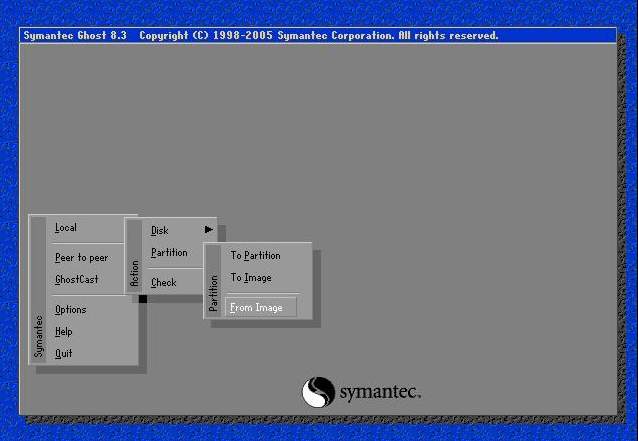
2、选择镜像文件保存的位置,此时按下“Shift+Tab”键可以切回到选择分区的下拉菜单,按上下键选择分区,例如“1:2”的意思就是第一块硬盘的第二个分区,也就是“D”盘,选好分区后,再按Tab键切到文件选择区域,用上下键选择文件夹,用回车进入相应文件夹并选好源文件,也就是*.gho的文件,并按回车。
如果是从GHOST目录启动GHOST程序,可以直接看到目录下的GHOST备份文件。移动光标选择即可。
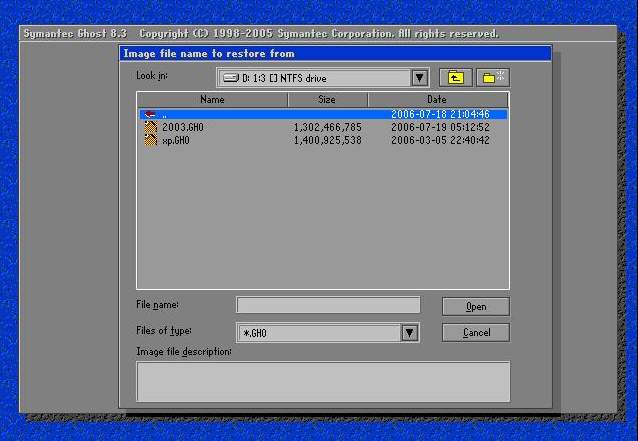
3、此时的图例表达的意思是,你所选的源文件是一个主分区的镜像文件,不用理会,直接按回车。
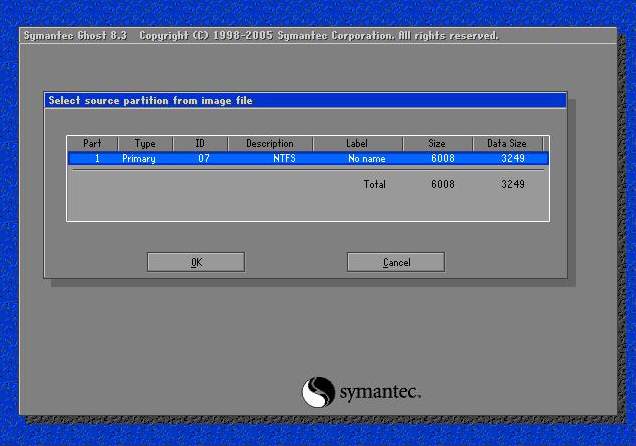
4、此时的图例表达的意思是,让您选择硬盘,如果您只有一块硬盘,也可以不用理会,直接按回画。
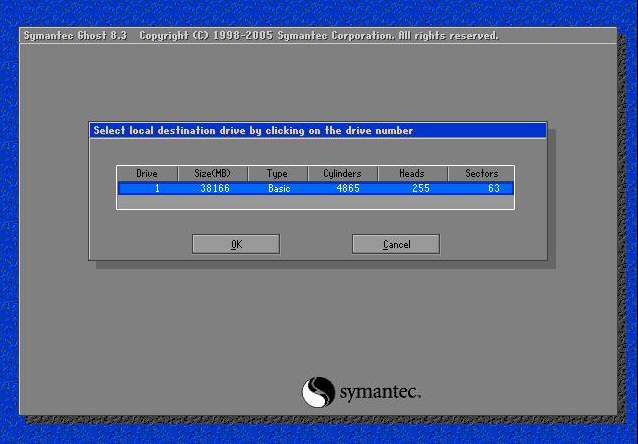
5、此时的图例表达的意思是,要把镜像文件恢复到哪个分区,我们一盘只对C盘操作,所以选择Primary,也就是主分区C盘的意思。
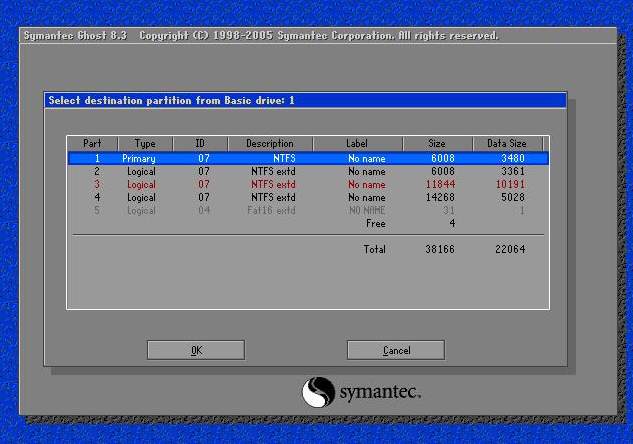
6、所有选择完毕后,ghost仍会叫你确认是否进行操作,当然,我们要选择“yes”了,回车。
再次等到进度条走完100%,镜像就算恢复成功了,此时直按选择ghost给出的选项“restart compter”即可重启了。
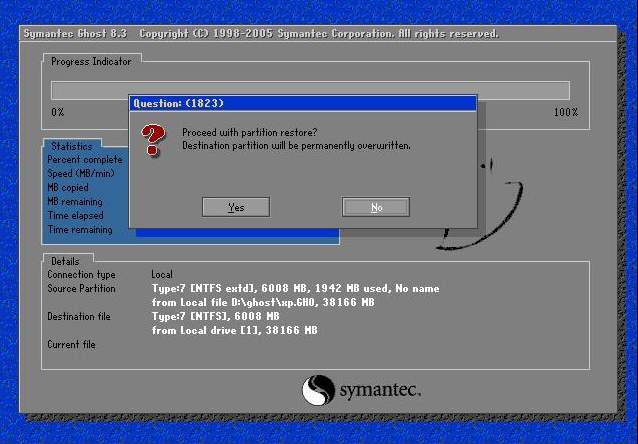
比如在E盘下BAK文件夹下面建立GHOST文件夹,存放有GHOST.EXE程序,
打开记事本,复制上面一行保存退出,改名为BF.BAT。
e:bakghostghost -clone,mode=load,src=e:ghostbac.gho:1,dst=1:1 -sure -rb
打开记事本,复制上面一行保存退出,改名为HF.BAT 。
把这两个文件放在GHOST目录下面。这样进入DOS以后,打BF 回车即开始进行GHOST备份,打HF即可进行恢复系统操作,算是自己定制的二键GHOST吧。
说明:pdump 意思为备份,src为源盘,1:1第一块硬盘第一个分区即C盘,dst为目标盘,e:ghostbac.gho 为存放路径E盘GHOST目录下文件名为BAC.GHO,自己可以根据自己的需要在这里做修改更改盘符存放路径和文件名,-fx 为完成后直接回到DOS下,pload意思是恢复,-sure 为如果有同名文件直接覆盖,-rb 在还原或复制完成以后,让系统重新启动。这样DOS下在GHOST目录下输入批处理文件名即可自动进行备份和恢复。
一键GHOST使用图文教程的更多相关文章
- 【XP系统下载U盘装系统】用电脑店超级U盘装XP系统详细图文教程
现在U盘装系统已经越来越流行了,不仅方便而且简单,由于U盘启动盘用的制作工具不同,其中比较流行的有老毛桃.电脑店.大白菜.一键U盘装系统等等,因此安装过程中也有不尽相同的,今天就和大家分享下利用电脑店 ...
- 通用PE u盘装Ghost Win7系统教程
通用PE u盘装Ghost Win7系统教程 导读 通用pe工具箱是现在最老牌的的U盘装系统和维护电脑的专用工具之一,一键式制作.操作简单便捷,几乎100%支持所有U盘,不再为装机烦恼们,抓紧时间下载 ...
- PHPStorm+XDebug进行调试图文教程以及解析wamp的php.ini设置不生效的原因
这篇文章主要为大家详细介绍了PHPStorm+XDebug进行调试图文教程,内容很丰富,具有一定的参考价值,感兴趣的小伙伴们可以参考一下 笔者的开发环境如下:Windows8.1+Apache+P ...
- 分布式进阶(二)Ubuntu 14.04下安装Dockr图文教程(一)
当前,完全硬件虚拟化技术(KVM.Xen.Hyper-V 等)能在一个物理主机上很好地运行多个互相独立的操作系统,但这也带来一些问题:性能不佳,资源浪费,系统反应迟缓等.有时候对用户来说,完全的硬件虚 ...
- 最新阿里云服务器免费SSL证书配置HTTPS的两种方法(图文教程二)
在大家学习如何利用免费SSL证书配置网站HTTPS之前,我们先要搞清楚为什么要开启HTTPS,这个绿色的小锁真的有用吗?所谓的HTTPS其实是(安全套接字层超文本传输协议)是以安全为目标的HTTP通道 ...
- Spring Boot -05- 多模块结构项目构建与测试(详细图文教程)IDEA 版
Spring Boot -05- 多模块结构项目构建与测试(详细图文教程)IDEA 版 百度很多博客都不详细,弄了半天才把 Spring Boot 多模块项目构建开发整的差不多,特地重新创建配置,记录 ...
- 原装Win8系统换win7系统(图文教程)
装Win8系统换win7系统(图文教程) 在这几天小编发现到,很多用户在使用装机助理制作的U盘进行win8系统换win7系统时总是失败,搞得人心惶惶的.有些用户以为在制作好U盘启动后放进需要装的系统就 ...
- 联想g400怎么进bios设置u盘启动图文教程
联想g400怎么进bios设置u盘启动图文教程 转自http://www.kqidong.com/bios/3940.html 虽然成功学会u盘装系统的人很多,但是设置u盘启动在小白们的眼中却没有那么 ...
- 老牌激活工具– Microsoft Toolkit 2.4.3 + 详细图文教程【转】
老牌激活工具-- Microsoft Toolkit 2.4.3 + 详细图文教程 windowsToolkit是一个一键激活MS Office 2010的工具.原理就是利用KMS来激活,不是新的激活 ...
随机推荐
- java中对象的初始化问题
最近又把java编程思想看了看.又有些收获.此书确实不错 java中的初始化相信很多人都知道.但是具体的初始化步骤,初始化几次确不一定.上代码 public class A{ public stati ...
- CentOS 7----Apache基于域名的虚拟主机配置
配置/etc/hosts文件,192.168.1.209 对应的域名如下: 192.168.1.209 www.name1.com 编辑每个域名的配置文件: <VirtualHost 192.1 ...
- 惠普台式机,如何选择U盘启动
开机先连续点击键盘F9按键进入选择启动盘界面,找到自己的U盘(KingstonDataTraveler 3.0)
- LNMP环境搭建(PHP7.4.0)
目录 准备工作 安装wget 安装net-tools 安装vim 配置显示行号 关闭防火墙 安装Nginx 安装依赖 编译安装Nginx 配置环境变量 Systemd管理 安装MySQL 安装依赖 下 ...
- acm数论之旅(转载) -- 快速幂
0和1都不是素数,也不是合数. a的b次方怎么求 pow(a, b)是数学头文件math.h里面有的函数 可是它返回值是double类型,数据有精度误差 那就自己写for循环咯 LL pow(LL a ...
- Educational Codeforces Round 82 B. National Project
Your company was appointed to lay new asphalt on the highway of length nn. You know that every day y ...
- EBCDIK,EBCDIC,ASCII,shift JIS間の変換
http://itdoc.hitachi.co.jp/manuals/3020/3020759580/G5950334.HTM#ID01056
- Vue专题系列
一. 简介 1. 说明 Vue (读音 /vjuː/,类似于 view) 是一套用于构建用户界面的渐进式框架.与其它大型框架不同的是,Vue 被设计为可以自底向上逐层应用.Vue 的核心库只关注视图 ...
- Hibernate面试题(七)--load与get区别
1. load方式是延迟加载,只有属性被访问的时候才会调用sql语句 get方式是非延迟加载,无论后面的代码是否会访问到属性,马上执行sql语句 2. 都通过id=500去获取对象1. get方式会返 ...
- idea 设置自定义注释
详细:idea如何设置类头注释和方法注释 2016年10月13日 15:09:11 标签: idea / 注释 / 97989 编辑 删除 idea和eclipse的注释还是有一些差别的. idea: ...
